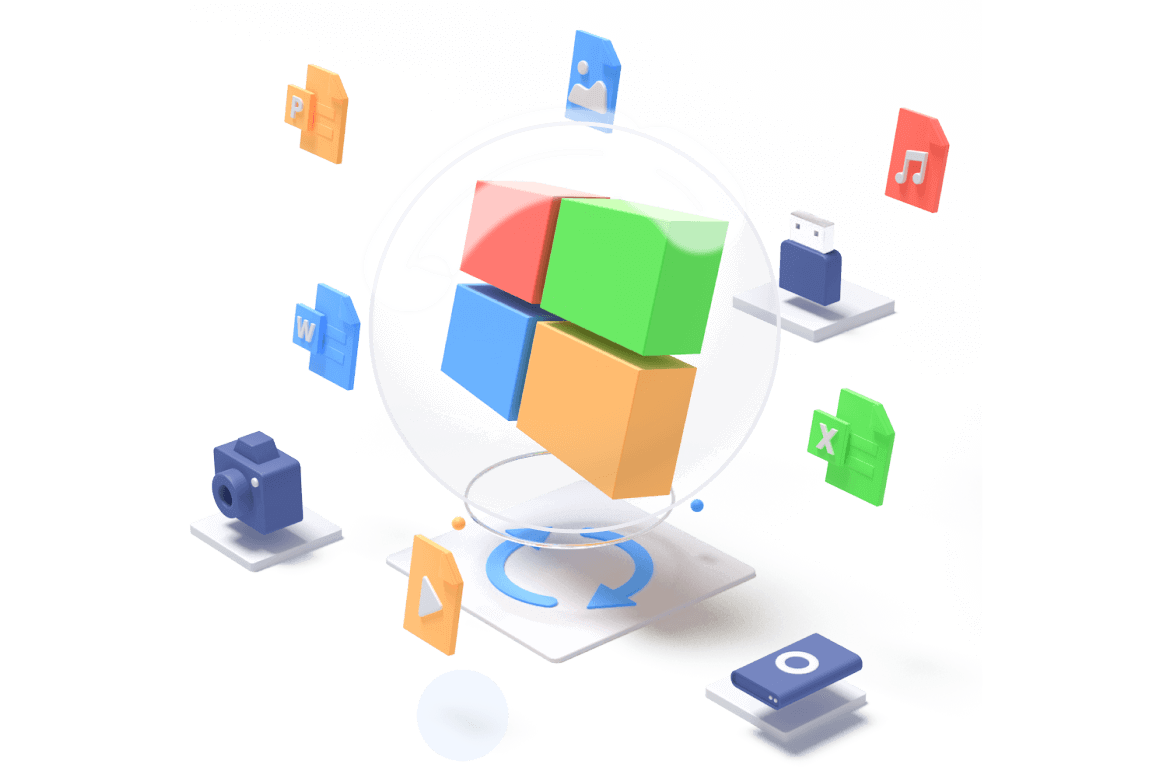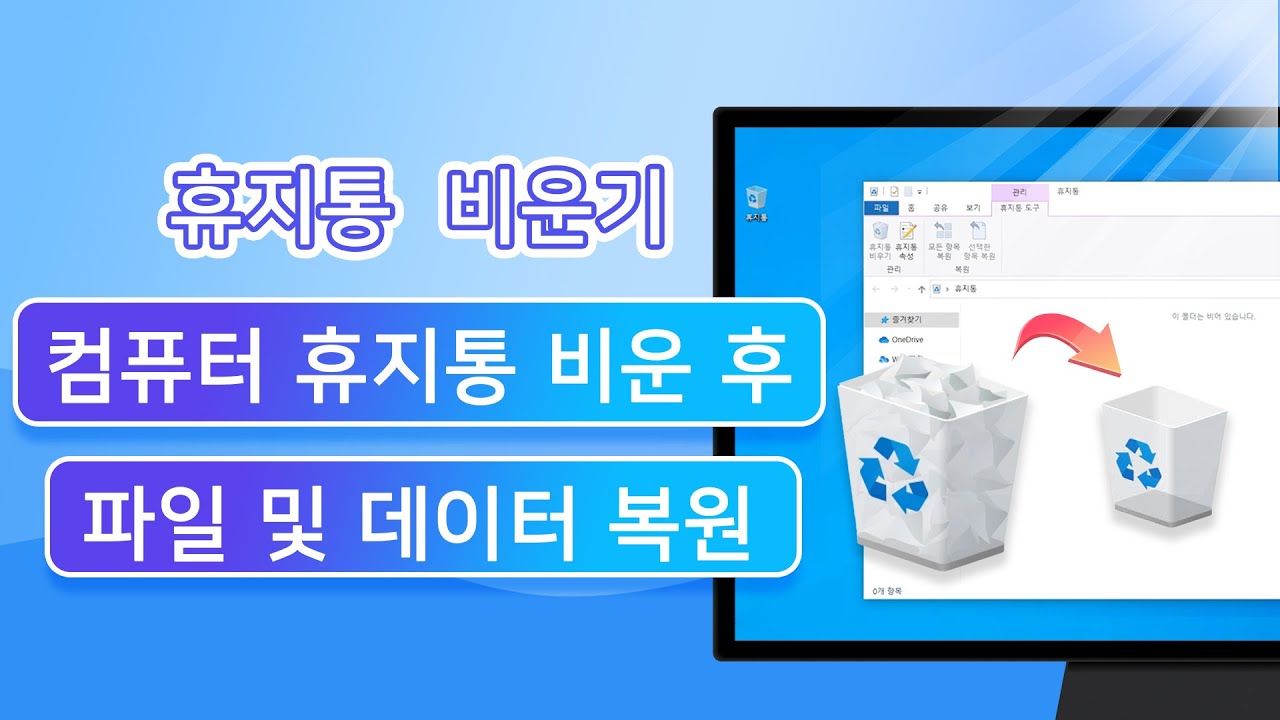윈도우10 휴지통은 삭제된 파일을 임시로 보관해 두었다가 만약 필요한 상황이 생기면 다시 복원할 수 있게 도와주는 프로그램입니다. 하지만 반대로 삭제했다고 생각한 파일을 누군가가 다시 휴지통에서 복원하여 볼 수 있다는 말도 됩니다. 이를 방지하기 위해서는 휴지통 비우기를 통해 완전한 삭제를 할 수 있습니다. 지금부터 그 방법을 살펴보고, 만약의 경우에 대비한 휴지통 비우기 복구를 도와주는 데이터 복구 프로그램도 살펴보겠습니다.
휴지통 비우기 바로 복구 Windows 지원 안전한 다운로드 휴지통 비우기 바로 복구 Mac OS 지원 안전한 다운로드
1부: Windows 10에서 휴지통을 비우는 방법
컴퓨터에서 삭제한 파일은 일단 휴지통으로 이동이 되며, 완전히 삭제되기 전까지는 언제든지 다시 복원할 수 있습니다. 실수로 삭제한 파일을 보호하기 위해서는 최선의 방법이지만, 이렇게 남겨진 파일은 누군가에 의해 다시 복원될 수도 있고, 컴퓨터의 하드 디스크 용량을 차지하고 있습니다.
이럴 때는 휴지통 비우기를 통해 완전히 삭제하는 것이 필요하며, 그 방법을 알아보겠습니다.
1바탕 화면에서 휴지통 비우기
휴지통을 비우는 가장 손쉬운 방법은 바탕 화면 휴지통 아이콘에 가서 마우스 우클릭 후 나오는 메뉴 중에서 휴지통 비우기를 선택하는 것입니다. 이렇게 하면 휴지통에 임시 저장되어 있던 모든 파일이 컴퓨터에서 완전히 삭제됩니다. 휴지통 폴더를 열 필요도 없습니다.
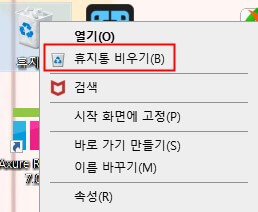
2휴지통에서 휴지통 비우기
휴지통을 한꺼번에 비우는 것이 아니라 선택적으로 원하는 파일만 비우기를 하려면 휴지통 폴더를 더블 클릭하여 파일탐색기로 들어갑니다.
그러면 윈도우 휴지통에 임시 저장되어 있는 파일 목록이 보이는데, 이 중에서 완전히 휴지통 비우기를 하고 싶은 파일을 선택하고 마우스 우클릭 후 삭제를 선택하면 완전한 삭제가 가능합니다.
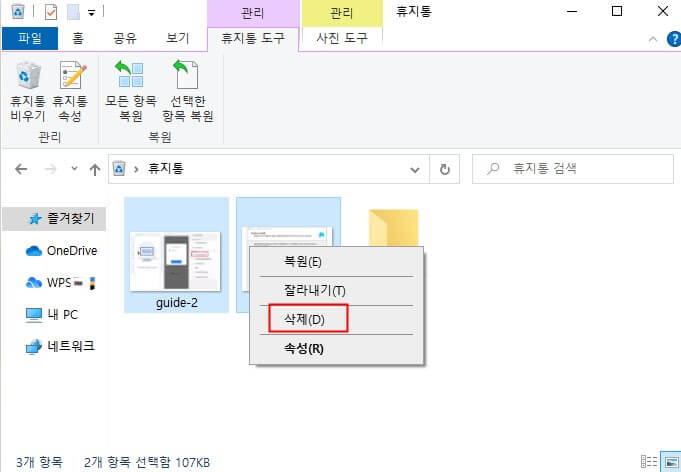
3파일 탐색기에서 휴지통 비우기
파일 탐색기에서도 휴지통 위치를 찾아 휴지통 비우기를 할 수 있습니다.
1. 파일 탐색기의 주소 표시줄에서 ‘휴지통’을 검색하면 화면에 휴지통 아이콘이 나타나고 이것을 더블 클릭하면, 휴지통 폴더로 진입한 것과 같은 상태가 됩니다.
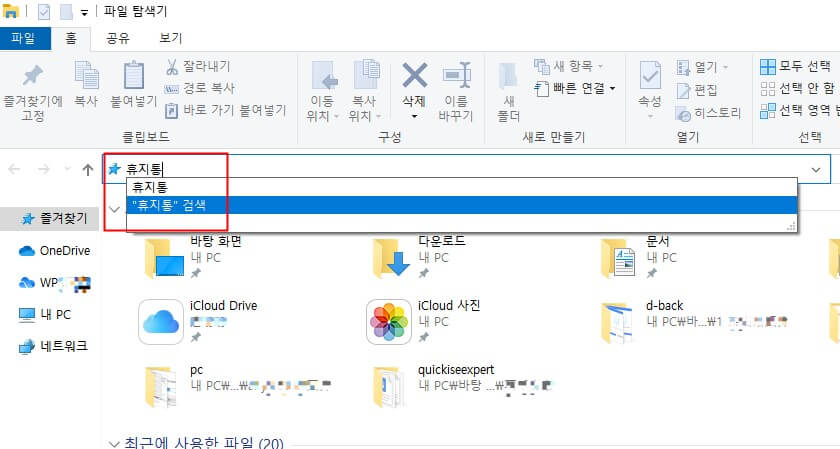
2. 이때 휴지통 비우기를 하고 싶은 파일을 선택하고 마우스 우클릭 후 삭제를 선택하면 됩니다.
3. 전체 파일을 삭제하고 싶으면 Ctrl + A 버튼을 함께 눌러서 전체 선택 후 마우스 우클릭, 삭제를 선택하면 됩니다.
4윈도우 10 설정에서 휴지통 비우기
윈도우 설정에서 휴지통을 비우는 방법도 있습니다.
1. 시작 아이콘을 클릭하여 톱니바퀴 모양의 설정에 들어갑니다.
2. 여기에서 시스템 메뉴를 클릭 후 저장소에 들어가면 화면에 휴지통 아이콘과 함께 임시 파일이 얼마나 있는지 표시가 됩니다.
3. 이 부분을 클릭 후 화면에 나오는 휴지통에 체크 표시를 하고 확인을 누르면 휴지통 비우기가 완료됩니다.
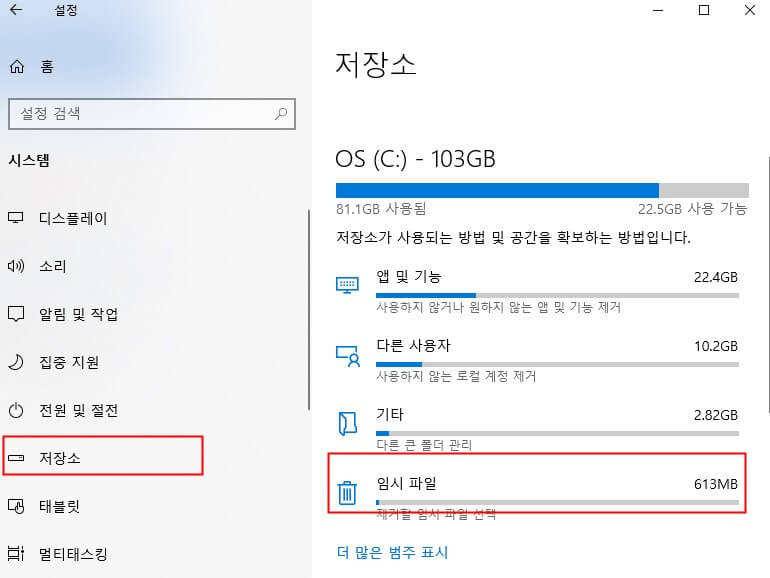
5PowerShell을 사용하여 휴지통 비우기
윈도우 PowerShell에서 휴지통 비우기를 할 수도 있습니다.
1. 윈도우 아이콘 모양의 시작 버튼 옆에 있는 돋보기를 클릭한 후 PowerShell을 검색하고, 윈도우 PowerShell 앱을 실행합니다.
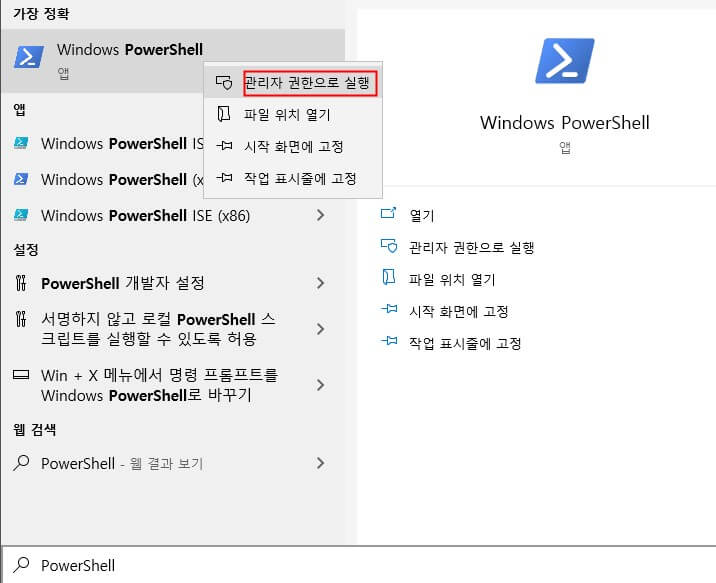
2. 그러면 새로운 창이 뜨는데, 여기에 Clear -RecycleBin -DriveLetter C -force -ErrorAction:Ignore 을 입력합니다.(여기서 C는 휴지통이 위치한 드라이브 문자열입니다.)
3. 그리고 엔터를 치면 휴지통에 있는 파일이 완전히 삭제됩니다.
6디스크 관리에서 휴지통 비우기
윈도우 키와 R 을 함께 클릭한 후 실행창이 나오면 cleanmgr을 치고 확인을 누릅니다. 그러면 디스크 정리를 하는 앱이 구동이 되고, 여기에서 휴지통을 체크하고 확인을 누른 후 삭제를 클릭하면 완료됩니다.
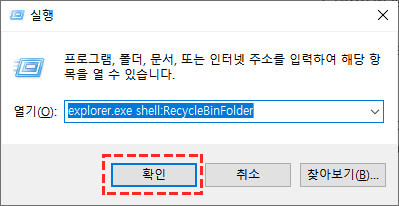
2부: 비워진 휴지통에서 삭제된 파일을 복구하는 방법
위에서 살펴본 것과 같이 여러가지 방법으로 윈도우10/11 휴지통 비우기를 진행할 수 있습니다. 하지만 이렇게 휴지통 비우기를 하고 나면 컴퓨터에서 파일이 완전히 삭제되기 때문에 다시 복원할 수가 없게 됩니다. 만약 실수로 중요한 파일을 지워서 다시 복구해야 하는 경우에는 일반적인 방법으로는 불가능합니다.
이럴 때 사용할 수 있는 가장 최선의 방법은 바로 PC 용 iMyFone D-Back라는 윈도우10/11 휴지통 지운 파일 복구 프로그램을 사용하는 것입니다. 이 프로그램은 휴지통에서 완전히 삭제된 파일이라고 하더라도, 뛰어난 알고리즘을 활용하여 완벽하게 복원해내는 유명한 프로그램입니다.
비운 휴지통에서 파일 복구 방법
단계1.아래 버튼을 클릭하여 iMyFone D-Back 무료 다운로드 및 설치, 실행
무료 다운로드 Windows 지원 안전한 다운로드 무료 다운로드 Mac OS 지원 안전한 다운로드
단계2.휴지통을 선택
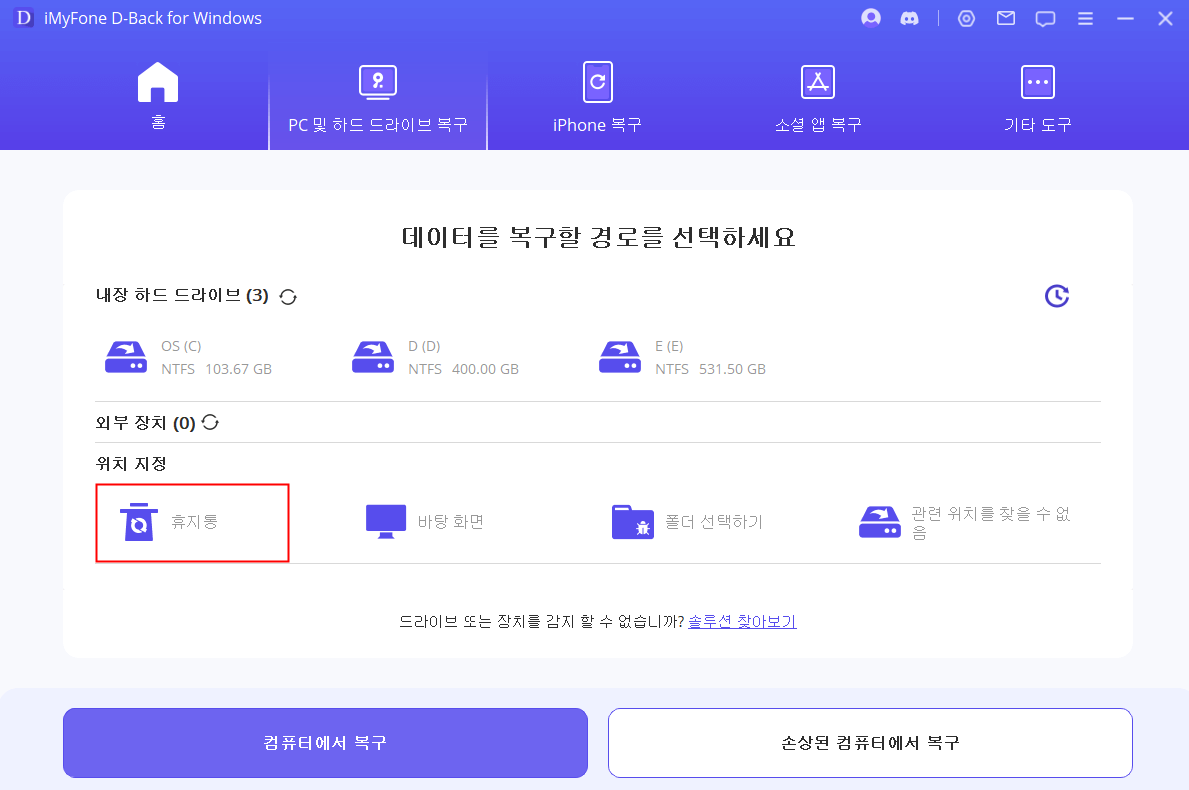
단계3.파일 및 데이터 스캔

단계4.스캔된 파일을 미리보기 후 복원

휴지통 비운 후 파일 복원 프로그램 가이드 영상
휴지통 비운 후 파일 복구하는 방법에 대한 가이드 동영상을 같이 봅시다!
기타 데이터 복구 예시를 알고 싶다면 영상 튜토리얼 페이지로 이동하여 관련 내용을 찾아보세요.
현재 iMyFone D-Back은 컴퓨터, 드라이브에서 삭제된 파일 복구할 수 있을 뿐만 아니라 아이폰 핸드폰에서 데이터 복구하기도 지원합니다. 바로 한번 무료 해보세요!
마무리:
컴퓨터 사용 중에 파일을 삭제한 경우, 휴지통에 항상 임시 저장되어 있다는 것을 기억했다가 완전 삭제가 필요하거나 하드 용량이 부족한 경우 휴지통 비우기를 실행해야 합니다. 실수로 중요한 파일이 삭제되었다고 해도 PC 용 iMyFone D-Back 파일 복구 프로그램만 있으면 언제든 복구할 수 있습니다.
D-Back 휴지통 복구 프로그램
무료 다운로드 Windows 지원 안전한 다운로드 무료 다운로드 Mac OS 지원 안전한 다운로드